Start- och avstängningshistorik i Windows 11: Kolla det nu! 🚀
När du använder Windows 11 kanske du vill granska datorns start- och avstängningshistorik någon gång. Det finns flera anledningar till varför du kan behöva veta när en dator slogs på eller av. Om du till exempel delar din dator med din familj kanske du vill spåra den här historiken för att se om någon använde den medan du var borta. 🖥️
Naturligtvis finns det andra anledningar, till exempel när en tekniker behöver granska historiken för att felsöka ett blåskärmsfel (BSOD). Oavsett orsaken kan du enkelt kontrollera start- och avstängningshistoriken i Windows 11. 😉
Så i den här artikeln kommer jag att dela med mig av det bästa metoder för att kontrollera start- och avstängningshistoriken i Windows 11. Stegen är enkla; följ dem enligt anvisningarna nedan. Nu sätter vi igång! 🚀
1. Spåra start- och avstängningshistorik via Loggboken
Låt oss använda verktyget Händelsevisaren Windows för att spåra start- och avstängningshistorik med den här metoden. Här är några enkla steg att följa.
1. Klicka på sökrutan i Windows 11 och skriv "Händelseloggen". Öppna sedan Händelsevisaren från listan med alternativ som visas.
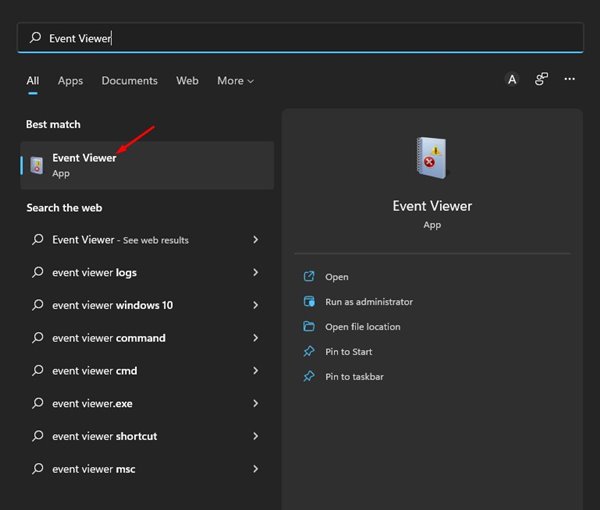
2. I Loggboken, navigera till Windows-loggar > System.
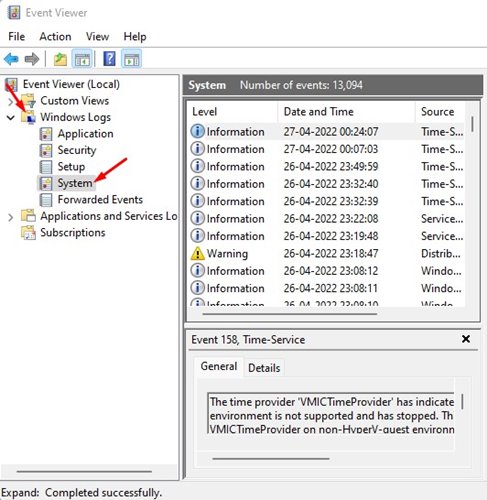
3. Dubbelklicka på alternativet Filtrera aktuell post.. i den högra panelen, som visas nedan.
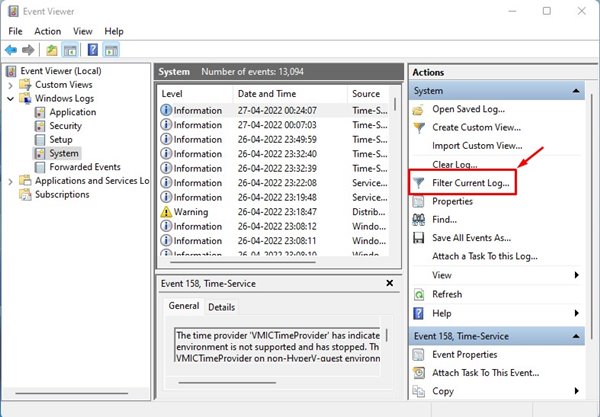
4. I fönstret Filtrera aktuell logg måste du ange händelse-ID:n för att kontrollera start- och avstängningsloggarna. För att göra detta, ange ID:n 6005 och 6006När detta är klart, klicka på knappen Ok.
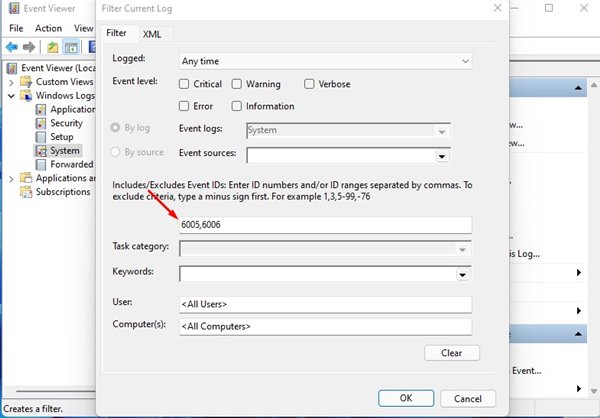
- ID 6005: Detta ID visar posten för händelsen när systemet startades (Windows start 11).
- ID 6006: Detta ID anger när händelseloggen stoppades (Windows 11-avstängning).
5. Nu kommer du att kunna se alla dina start- och avstängningshistorik av Windows 11.

Andra händelse-ID:n att granska?
Förutom dessa två behöver du också titta på följande ID-nummer för att kontrollera start- och avstängningshistoriken.
41: Den här händelsen utlöses när enheten inte startar om korrekt med en ren avstängning först. Du ser den om datorn slutar svara, kraschar eller oväntat förlorar strömmen.
1074: Den här händelsen utlöses när en manuell avstängning eller omstart initieras. Du kommer också att märka detta när datorn startas om automatiskt för att installera uppdateringar.
6008: Den här händelsen indikerar att den föregående avstängningen av enheten var oväntad. Om händelse-ID 41 finns visas även händelse-ID 6008.
2. Kontrollera start- och avstängningshistorik via kommandotolken
I den här metoden kommer vi att använda verktyget för Windows-kommandotolken 11 för att kontrollera start- och avstängningshistoriken. Här är några enkla steg att följa.
1. Klicka först på sökmotorn Windows 11 och jag skrev KommandotolkenHögerklicka sedan på kommandotolken och välj Kör som administratör.

2. Om du vill granska starthistoriken, kör kommandot:
wevtutil qe system "/q:*[System[(HändelseID=6005)]]" /rd:true /f:text /c:1 | findstr /i "datum"
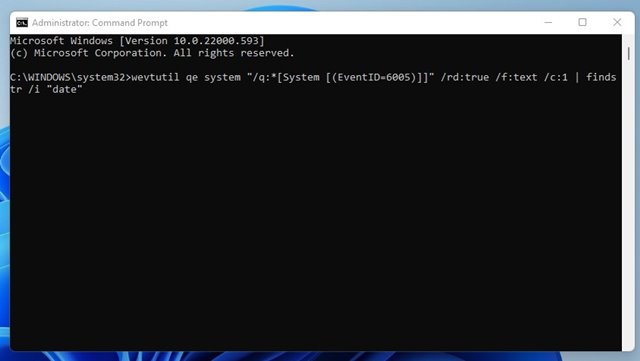
3. Om du vill kontrollera avstängningshistoriken, kör följande kommando:
wevtutil qe system "/q:*[System[(HändelseID=6006)]]" /rd:true /f:text /c:1 | findstr /i "datum"
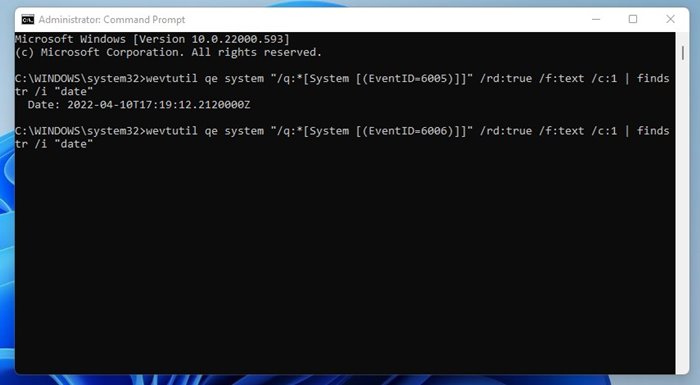
Så här kan du Kontrollera start- och avstängningshistoriken i Windows 11 via kommandotolken.
Det är ganska enkelt att granska din start- och avstängningshistorik i Windows 11. Du kan också använda tredjepartsappar för att spåra densamma, men dessa appar samlar också in data från din Loggbok. Därför finns det ingen anledning att använda externa appar för att kontrollera start- och avstängningshistorik i Windows 11. 🤷♂️




















